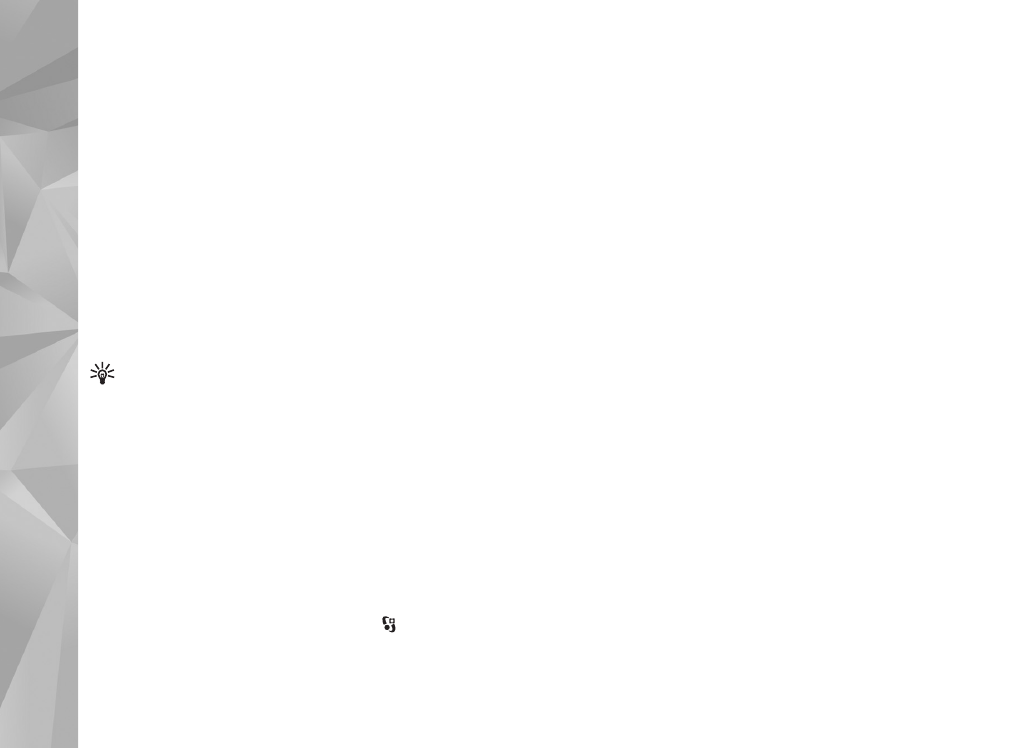
Skapa en anpassad muvee
1
I
Galleri
väljer du bilder och videor till din muvee
och
Val
>
Redigera
>
Skapa muvee
. Vyn för val
av stil öppnas.
2
Bläddra till önskad stil och välj
Val
>
Anpassa
.
3
Ordna om och redigera de valda objekten, eller lägg
till eller ta bort objekt från din muvee i
Video & bilder
eller
Musik
.
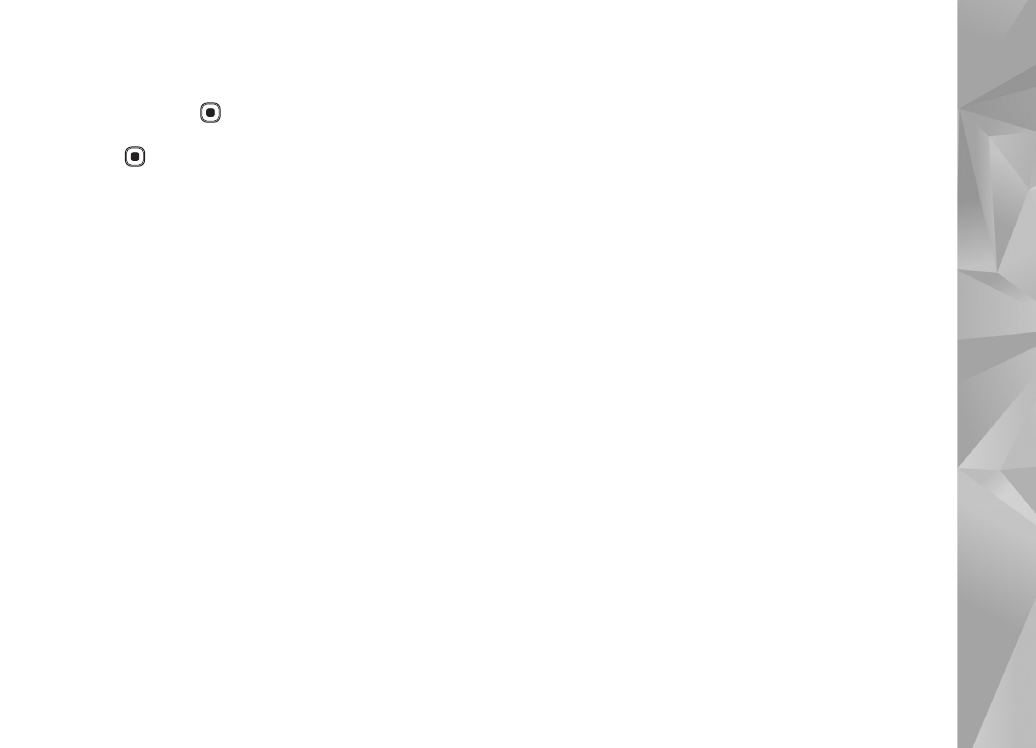
Galleri
47
I
Video & bilder
kan du ange i vilken ordning filerna ska
spelas upp i din muvee. Välj den fil du vill flytta genom
att trycka på
. Bläddra sedan till den fil nedanför
vilken den markerade filen ska placeras och tryck
på
. Om du vill ta bort bilder och videor från
din muvee väljer du
Val
>
Lägg till/ta bort
.
Om du vill lägga till album och deras innehåll
i muveen väljer du
Val
>
Album
i listan över
bilder eller videoklipp.
Om du vill klippa videoklippen väljer du
Val
>
Välj
innehåll
i
Video & bilder
. Se ”Välj innehåll”, sid. 47.
I
Meddelande
kan du lägga till en öppningstext och
avslutningstext i en muvee.
I
Längd
kan du ange längd på din muvee. Välj bland
följande:
MMS
– för att optimera muveens längd för att skicka
den med MMS
Välj automatiskt
– om du vill ta med alla markerade
bilder och videoklipp i din muvee
Som musik
– om du vill att längden på
din muvee ska vara samma som längden
på det musikklipp som har valts
Användardefinier.
– om du vill
definiera längden på din muvee
4
Välj
Val
>
Skapa muvee
.
Förhandsgranskningsvyn öppnas.
5
Om du vill förhandsgranska den anpassade muveen
innan du sparar den väljer du
Val
>
Spela upp
.
6
Om du vill spara muveen väljer du
Val
>
Spara
.
Om du vill skapa en ny anpassad muvee och använda
samma stilinställningar, väljer du
Val
>
Gör om
.